Migliora i video online per Shaky Dark Videos
Vuoi migliorare la qualità video di quella divertente danza che il tuo amico ha appena fatto e che ti è capitato di catturare sulla fotocamera dello smartphone? Con le videocamere incorporate in così tanti dispositivi mobili oggi, inclusi telefoni cellulari, tablet, ecc., C'è un'esplosione di video oscuri, oscuri, scuri e chiari su Internet.
Fortunatamente, c'è un modo online gratuito per migliorare la qualità dei tuoi video oscuri, a scatti oa bassa risoluzione, in modo che sembrino mezzi decenti. È sempre possibile utilizzare il software di editing video desktop, ma normalmente è necessario distribuire denaro, utilizzare risorse del computer o perdere tempo a imparare l'interfaccia e le funzionalità di un nuovo software.
YouTube ha gentilmente fornito ai suoi miliardi di utenti uno strumento gratuito per migliorare i video che fanno un buon lavoro. Per arrivare a questo strumento, devi prima caricare il tuo video. Successivamente, fai clic sulla tua immagine in alto a destra e fai clic su Creator Studio .

Ora fai clic su Video sotto Gestione video e vedrai un elenco di tutti i tuoi video caricati. Vai avanti e fai clic sulla piccola freccia in giù accanto al pulsante Modifica e fai clic su Miglioramenti .
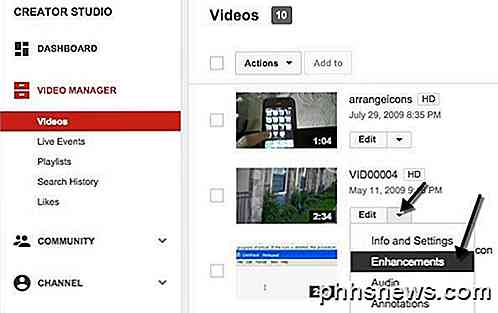
Ora puoi apportare alcune modifiche semplici ma utili al tuo video. Puoi fare clic su Auto-fix e l'illuminazione e il colore verranno regolati automaticamente. È inoltre possibile controllare manualmente la luce di riempimento, il contrasto, la saturazione e la temperatura del colore del video.
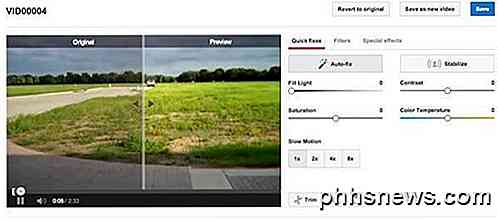
Per correggere video tremolanti, fai clic sul pulsante Stabilizzazione . La funzione di stabilizzazione è davvero fantastica e funziona molto meglio di quanto mi sarei aspettato. Se hai qualche tipo di video traballante, dovresti eseguirlo attraverso il potenziatore di YouTube.
Nella prima schermata, puoi anche aggiungere al rallentatore fino a 8x al video, ma l'effetto si applica all'intero video, che è un po 'fastidioso. Puoi fare clic sul pulsante Ritaglia per rimuovere parti dall'inizio o dalla fine del video.
Se fai clic su Filtri, puoi applicare uno dei molti filtri al tuo video. Puoi applicare un solo filtro al video alla volta e il filtro si applicherà all'intera clip.
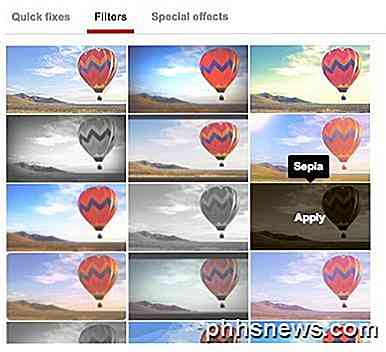
Infine, sotto Effetti speciali è possibile sfocare tutti i volti in un video, che è una caratteristica abbastanza carina. A partire da ora, questo sembra essere l'unico effetto speciale che puoi applicare ai tuoi video. Spero che ne aggiungeranno altri in un secondo momento.
Questo è tutto ciò che puoi fare nella sezione dei miglioramenti di YouTube, ma ci sono alcune altre opzioni che hai quando usi l'editor dei video di YouTube. In realtà vedrai un pulsante in fondo che ti chiede di usare quello strumento per combinare più clip.
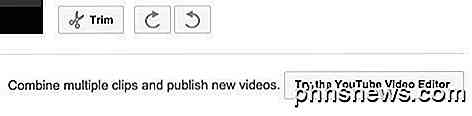
Ora trascina la clip nella striscia video in basso, quindi selezionala. Sul lato destro, vedrete alcune delle stesse correzioni con alcune aggiunte. Qui puoi fare una panoramica e zoom, che non era sotto i miglioramenti.
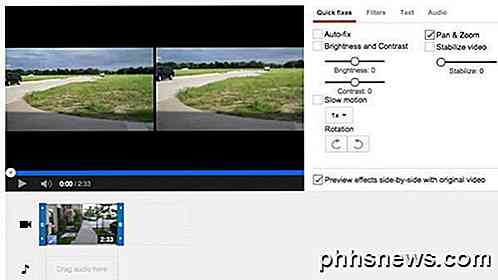
Se fai clic su Testo, puoi aggiungere del testo al video e modificare la famiglia di caratteri, le dimensioni, il colore, la posizione e altro.
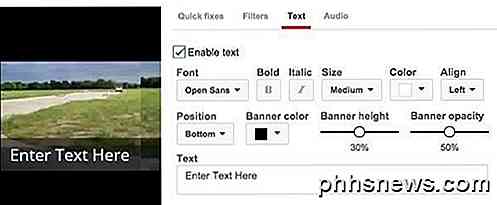
Sotto Audio, puoi regolare il volume, pan, bassi e alti. Non è molto, ma meglio di niente.
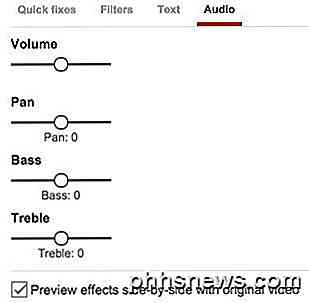
Nel complesso, gli strumenti gratuiti di YouTube fanno un ottimo lavoro nel risolvere alcuni dei problemi più grandi e più comuni con i video presi dalle fotocamere dei consumatori e degli smartphone. Se hai problemi più seri con il tuo video, probabilmente dovrai acquistare un programma di editing video professionale. Se hai domande, pubblica un commento. Godere!

Quali sono i passaggi per trovare l'indirizzo IP pubblico di un computer?
Essere in grado di accedere a un servizio per imparare il tuo indirizzo IP pubblico può essere molto utile, ma come funziona il processo? Il post di Q & A di SuperUser di oggi ha la risposta alla domanda di un lettore curioso. La sessione di domande e risposte di oggi ci viene fornita per gentile concessione di SuperUser, una suddivisione di Stack Exchange, un raggruppamento di siti Web di domande e risposte.

Come creare un file PDF su un Mac
La creazione di un file PDF su un Mac è molto semplice e puoi convertire in modo semplice e rapido qualsiasi documento in PDF o crearne uno da zero. Per la maggior parte della condivisione di documenti, PDF è semplicemente la strada da percorrere. Indipendentemente dal fatto che sia ideale o perfetto, è chiaro che il PDF ha acquisito un appeal quasi universale e, in quanto tale, è uno dei modi migliori per condividere in modo affidabile i tuoi documenti con gli altri.



